CONTPAQi® Comercial Premium liberación versión 9.2.1
Mejoras carta porte 3.0, objeto de impuesto en devoluciones sobre venta, entre otros
Marzo 20, 2024 | 02:00 pm
La versión de CONTPAQi® Comercial Premium 9.2.1 está disponible para descarga e instalación desde el día 15 de Marzo 2024. Te dejo un resumen de las mejoras incluidas:
Nuevo Modelo electrónico para el complemento Carta Porte versión 3.0
Se añade el Modelo electrónico de Excel®: CONTPAQiComercialCartaPorte_30.xls para poder generar documentos y/o archivos .INI, y poder cargar a CONTPAQi® Comercial Premium la información requerida del complemento Carta Porte versión 3.0.
Existen en este modelo electrónico dos escenarios para empezar con la captura de documentos y así poder generar documentos:
1- Adicionar un documento para después generar el documento comercial en el sistema
- Se cargan documentos al modelo, es decir documentos existentes en CONTPAQi® Comercial Premium para obtener de ellos información para las pestañas "Transporte", "Ubicaciones y "Mercancías"
- Llenas la información faltante
- Seleccionas un concepto de Traslado o Ingreso, así como el cliente, esto para generar desde el modelo el documento en CONTPAQi® Comercial Premium
- Generas también desde el modelo el archivo .INI con los datos de la carta porte
- Luego vas a CONTPAQi® Comercial Premium, abres el documento generado desde el modelo y en la ventana "Timbrar Comprobante Fiscal Digital" elijes El archivo complemento .INI generado
2- Comenzar con la captura de información en la pestaña Transporte, para luego generar el documento comercial en el sistema
- Llenar todos los datos faltantes de la pestaña "Transporte", "Ubicaciones" y "Mercancías" si ya existe información en el documento esta se precarga
- Seleccionas un concepto de Traslado o Ingreso, así como el cliente, esto para generar desde el modelo el documento en CONTPAQi® Comercial Premium
- Generas también desde el modelo el archivo .INI con los datos de la carta porte
- Luego vas a CONTPAQi® Comercial Premium, abres el documento generado desde el modelo y en la ventana "Timbrar Comprobante Fiscal Digital" elijes El archivo complemento .INI generado
Botón "Agregar mercancía" desde el proceso de captura del complemento Carta Porte 3.0
En la versión previa este botón no existía, de modo que dentro del proceso de captura del complemento Carta Porte 3.0 en la ventana "Definición de mercancías" solo podían existir las mercancías incluidas en el documento para el cual se definía la carta porte.
Botón "Cargar mercancías" desde el proceso de captura del complemento Carta Porte 3.0
La carga de mercancías se realiza a través de un archivo .INI (visto en el punto "Nuevo Modelo electrónico para el complemento Carta Porte versión 3.0" de este artículo), y es útil para pre-capturar mercancías que se envían de forma regular y evitar hacer todo desde cero cada vez que lo requieres.
A partir de esta versión, dentro del proceso de captura del complemento Carta Porte 3.0 en la ventana "Definición de mercancías" encontrarás el botón "Cargar mercancías" para agregar mercancías desde un archivo .INI.
Tomar en cuenta que el proceso de carga no hará validaciones, dichas validaciones se realizarán al momento del timbrado del documento por medio del PAC. Se puede cargar más de un archivo por complemento considerando el máximo de 1000 productos.
Opción "Objeto de impuesto" en Devoluciones sobre Venta
A los conceptos cuyo Documento Modelo sea "Devolución sobre Venta" se les puede configurar un Objeto impuesto al momento de capturar movimientos.
Esto se hace desde la pestaña 4. Impuestos y descuentos del concepto de la ventana conceptos, activando la opción "Seleccionar objeto impuesto al capturar movimiento".
Hecho lo anterior, en esta versión al capturar movimientos de documentos tipo "Devolución sobre Venta" se podrá seleccionar un "Objeto de impuesto", siempre que el producto / servicio no esté configurado como 01 - No Objeto de impuesto.
Otras mejoras y corrección de errores
Se incorporan en esta versión mejoras relacionadas a 23 tickets levantados por errores o peticiones de modificación en el manejo del sistema, dichas mejoras están relacionadas a:
- Documentos
- Catálogos
- Complementos (Comercio exterior 2.0, Carta porte 3.0, Donatarias, Leyendas fiscales)
- Vistas
- SDK
- Reportes
- Timbrado
Puedes consultar todos los detalles, guías de uso y características específicas de cada punto en la carta técnica desde aquí.
Te recomiendo ampliamente realizar la actualización de tu sistema, si requieres apoyo me contactas con toda confianza por WhatsApp.
Si te fue útil compártelo:
También te puede interesar
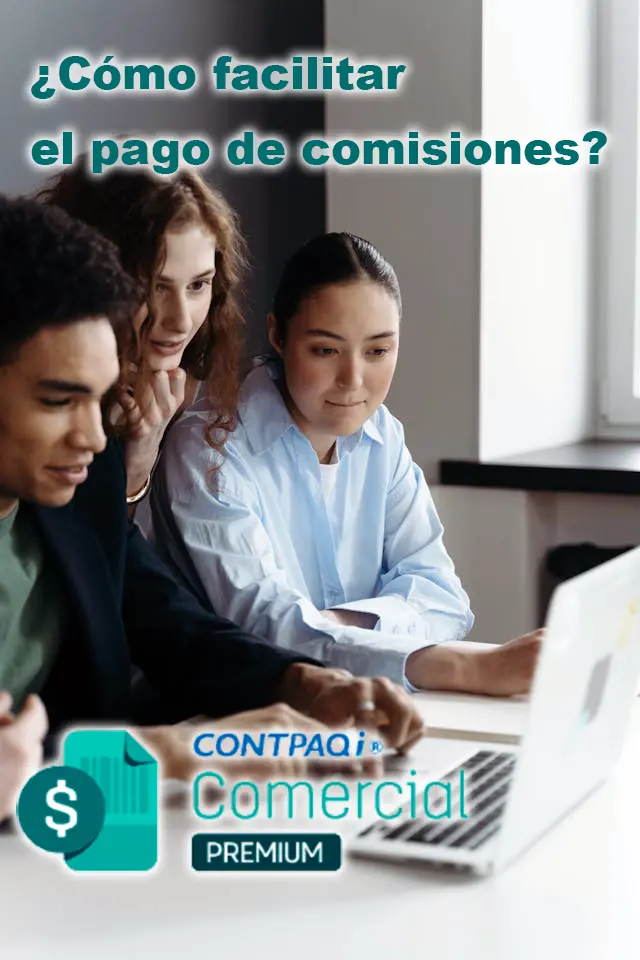
CONTPAQi® Comercial Premium - Control de comisiones
Aprende como facilitar el pago de comisiones por venta y cobranza en tu empresa

CONTPAQi® Comercial Premium liberación versión 9.1.1
Carta Porte 3.0, mejora en reporte Proforma, precios de productos específicos a clientes, entre otros

CONTPAQi® Comercial Premium liberación versión 9.0.1
Registro automático de clientes usando su CSF, Conciliación CFDI vs REP, Actualización a plantillas, etiquetas y otras mejoras

CONTPAQi® Comercial Premium liberación versión 8.2.1
Mejoras facturación global notas de venta, bitácora, documentos clave de exportación 04, y otros



